Come cambiare font Android
Sei un grande amante della personalizzazione, per cui vuoi sempre che il tuo smartphone sia in linea con il tuo gusto estetico. Per questo motivo hai scelto uno smartphone con sistema operativo Android, perché da sempre questo sistema permette all’utente di personalizzare praticamente ogni aspetto grafico.
Hai personalizzato quasi ogni “angolo” del tuo dispositivo, ma c’è ancora un piccolo tassello mancante: i font. Non ti piace il carattere di scrittura che utilizza di default il tuo dispositivo, ma ancora non hai capito come cambiare font Android, vero? Niente paura, sono qui per aiutarti.
Nel corso dei prossimi paragrafi ti mostrerò come poter cambiare il font del tuo dispositivo Android portandoti esempi pratici per i maggiori brand (la procedura da seguire cambia leggermente a seconda della versione di Android in uso e dalle personalizzazioni apportate al sistema dal produttore). Prenditi dunque cinque minuti di tempo libero, mettiti comodo e segui le indicazioni che sto per darti. Non te ne pentirai.
Indice
Come cambiare font Android
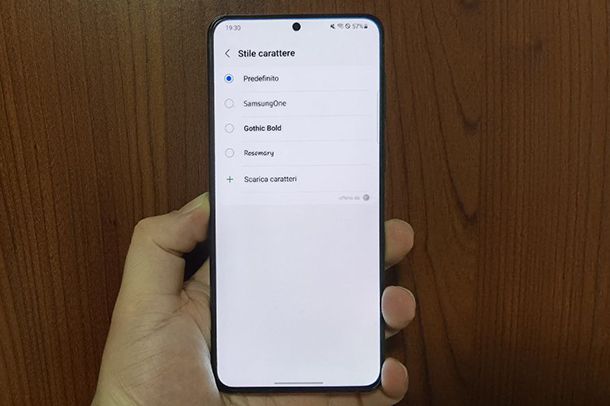
Il font utilizzato in maniera predefinita sui dispositivi Android non piace a tutti, d’altronde anche se viene scelto in modo da adattarsi bene a ogni condizione e app che si utilizza, non può incontrare i gusti di tutti.
Per fortuna, però, il sistema operativo del robottino verde è aperto a ogni tipo di personalizzazione, per cui è spesso semplicissimo cambiare i caratteri visualizzati sia nei menu di sistema, sia nelle app. Le indicazioni che trovi di seguito sono adatte un po’ a tutte le versioni di Android — anche se, come vedremo, bisogna agire diversamente a seconda delle personalizzazioni applicate dal produttore di mostrerò — dunque che tu voglia sapere come cambiare font Android 11, come cambiare font Android 10 o qualsiasi altra versione dell’OS, troverai “pane per i tuoi denti”. Buon divertimento!
Cambiare font Android: Xiaomi
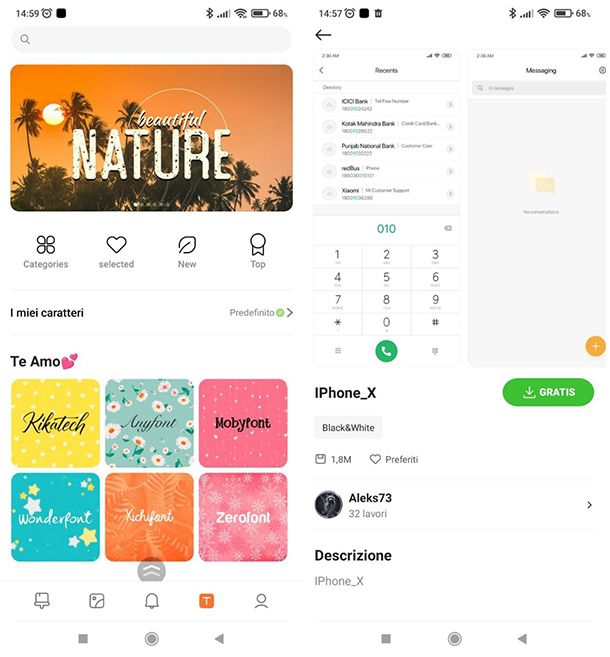
Da qualche tempo hai deciso di passare a uno smartphone Xiaomi, ma proprio non riesci a “mandare giù” il font di sistema che viene utilizzato. Preferiresti qualcosa di diverso, ma ancora non hai capito come cambiare font Android senza root. Tranquillo, sono qui per questo.
Forse non lo sai, ma tutti gli smartphone del brand Xiaomi sono dotati di uno store dei temi dal quale è possibile scaricare e applicare font diversi da quello di default, ma andiamo con ordine. Sicuramente avrai provato ad aprire l’app Impostazioni e a recarti sulla voce Display: qui, però, hai trovato solo la voce Dimensione testo, che tramite un indicatore apposito ti permette di modificare la dimensione del testo. Se, invece, vuoi cambiare font Android su Xiaomi, devi aprire l’app Temi, che trovi preinstallata su tutti i dispositivi dell’azienda.
Solo una piccola precisazione prima di procedere: in Italia, l’app Temi non garantisce la possibilità di cambiare il font, ma è possibile aggirare facilmente questo blocco impostando la regione del dispositivo su India (tranquillo, questa modifica non andrà a inficiare sulla garanzia).
Apri, dunque, l’app Impostazioni, fai tap sulla voce Impostazioni aggiuntive e, successivamente, vai su Regione. Qui, di default, troverai impostata come regione Italia, ma è necessario impostarla su India semplicemente selezionando la relativa opzione. Una volta fatto, noterai che nulla è cambiato, nemmeno la lingua o l’orario.
Ora puoi finalmente aprire l’app Temi e, nella barra inferiore, fare tap sull’icona del carattere (una T all’interno di un riquadro). Si aprirà una nuova schermata con lo store dedicato ai font: ne troverai tantissimi tra cui scegliere.
Una volta scelto il carattere che fa al caso tuo, fai tap su di esso e poi premi sul pulsante Gratis, per avviarne il download. Una volta terminato il download, fai tap sul pulsante Applica per applicare il nuovo font al sistema. Dopo aver modificato il font, se vuoi, puoi anche impostare nuovamente la Regione su Italia, ma ricorda di cambiarla ogni volta che vuoi modificare il font del sistema operativo.
Stai riscontrando problemi con il nuovo font e vuoi tornare a quello predefinito? Niente paura, è davvero molto semplice. Apri l’app Temi, fai tap sull’icona dell’omino presente nella barra in basso e, successivamente, sulla voce Caratteri: dalla lista dei font, seleziona il carattere Roboto (quello di default) e fai tap sul pulsante Applica.
Cambiare font Android: Samsung
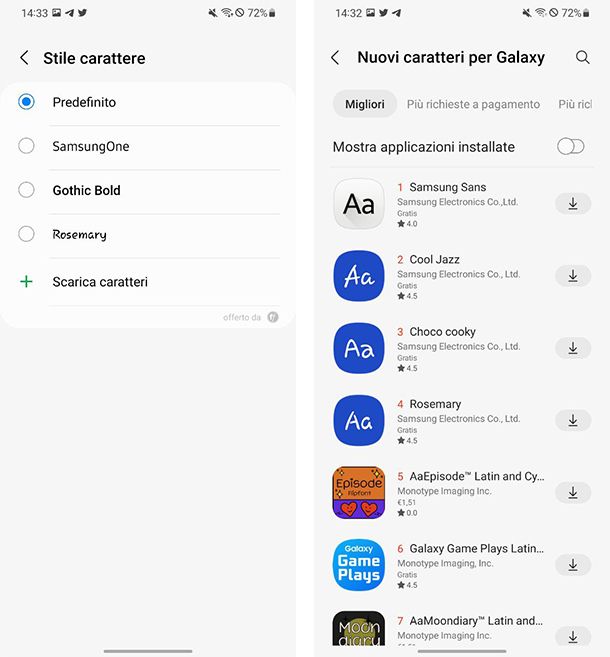
Hai da poco acquistato uno smartphone Samsung, ma proprio non riesci a “mandare giù” il font utilizzato di default? Niente paura, di seguito ti mostrerò come cambiare font Android su Samsung in maniera facile e veloce.
Se hai deciso di modificare il font del tuo Samsung, non devi far altro che aprire l’app Impostazioni, solitamente riconoscibile dall’icona di un ingranaggio, fare tap sulla voce Schermo e successivamente su Stile e dimensioni carattere. In questa sezione avrai la possibilità di modificare il font in ogni particolare.
Ad esempio, se vuoi modificare le dimensioni del carattere, devi semplicemente agire sull’indicatore presente in corrispondenza della voce Dimensioni carattere: spostandolo verso sinistra il carattere diventerà più piccolo, mentre spostandolo verso destra diventerà più grande. Inoltre, se ti piace avere un carattere più marcato puoi abilitare il grassetto impostando su ON la levetta presente di fianco alla voce Carattere grassetto.
Infine, vediamo come cambiare lo stile del font: per farlo, premi sulla voce Stile carattere e nella schermata successiva avrai la possibilità di scegliere tra alcuni font pre-impostati. Se nessuno di quelli presenti è di tuo gradimento, ne puoi scaricare altri semplicemente facendo tap sulla voce Scarica caratteri.
Si aprirà una schermata chiamata Nuovi caratteri per Galaxy, nella quale troverai tantissimi nuovi font pronti da essere scaricati e poi applicati sul tuo smartphone. Una volta scelto un font dalla lista, fai tap su di esso e nella schermata successiva fai tap sul pulsante Installa. In pochi secondi il font verrà scaricato e installato: per applicarlo, fai tap sul pulsante Applica.
Come dici? Hai cambiato idea e vuoi tornare al font di default? Nessun problema, ti basterà recarti nuovamente in Impostazioni, poi su Schermo e Stile e dimensioni carattere: per ripristinare il font di default fai tap sulla voce Stile carattere e successivamente scegli l’opzione Predefinito.
Cambiare font Android: HUAWEI
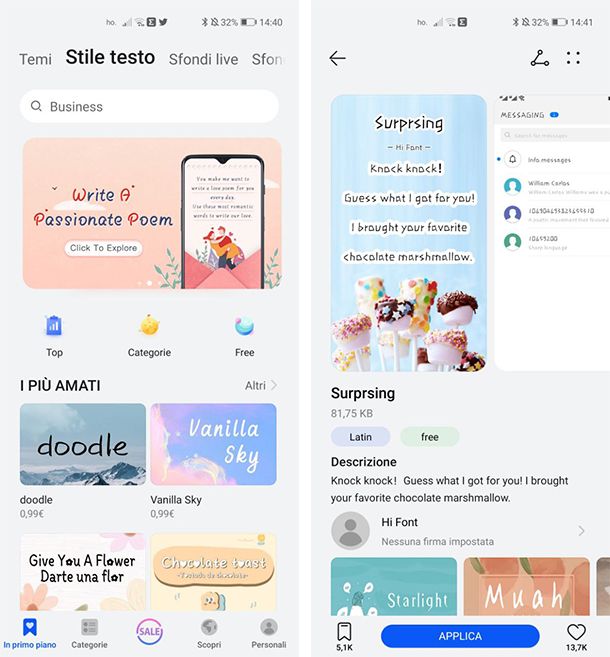
Hai da qualche tempo uno smartphone HUAWEI e pensi che sia arrivato il momento di dargli una bella “rinfrescata” a livello grafico. Hai già cambiato il tema e le icone, ma ancora non hai capito come cambiare font Android su HUAWEI.
Probabilmente avrai notato che aprendo l’app Impostazioni e facendo tap sulle voci Display e luminosità e Dimensioni e testo display non c’è un modo per cambiare il font. In questa sezione, infatti, puoi solo modificare la dimensione del testo, utilizzando l indicatore apposito. Tranquillo, però, nulla e perduto.
Anche su smartphone HUAWEI è possibile cambiare font facilmente, ma per assolvere a questo compito è necessario utilizzare l’app Temi, presente di default su tutti gli smartphone del brand. Bene allora: apri l’app Temi e fai tap sulla voce Stile testo presente nella barra posto in alto. In questa sezione dello store dei temi sono presenti tutti i font che puoi scaricare e applicare sul tuo smartphone, ma molti di essi sono a pagamento.
Se vuoi scegliere solo tra quelli gratuiti, fai tap sulla voce Free presente nella barra posta al centro della schermata e attendi il caricamento della lista dei font. Probabilmente avrai subito notato che i font disponibili gratuitamente sono pochissimi, se però ti piace uno di quelli disponibili, fai tap su di esso e poi sul pulsante Download gratuito. Infine, per applicarlo, fai tap sul pulsante Applica.
Se il font che hai applicato non è di tuo gusto e preferisci tornare a quello di default non devi far altro che aprire l’app Temi, fare tap sulla voce Personali presente nella barra in basso e successivamente fare tap sulla voce Stile testo. Per applicare il font di default, fai tap sulla voce Default e, successivamente, sul pulsante Applica.
Cambiare font Android: OPPO
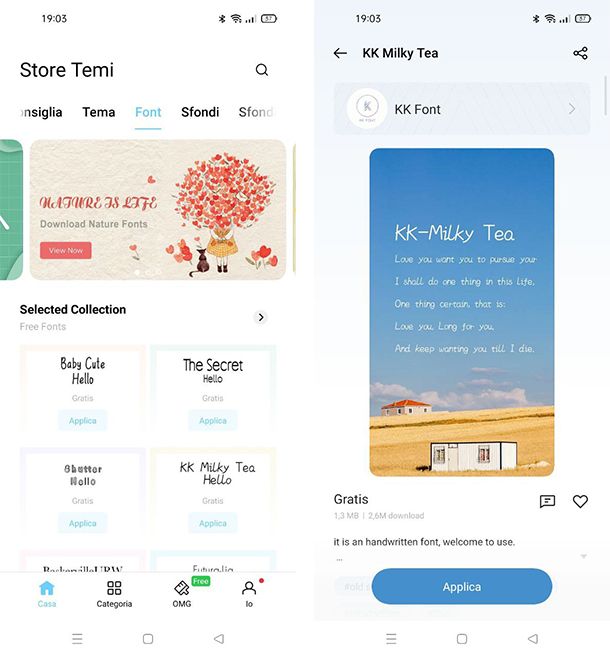
Di recente hai acquistato un nuovo smartphone OPPO, ti piace davvero tantissimo, ma vorresti anche capire come cambiare font Android su OPPO. In questo caso ho due notizie per te: una cattiva e una buona.
Quella buona è che puoi modificare le dimensioni dei font sul tuo smartphone aprendo l’app Impostazioni e andando su Schermo e luminosità > Dimensione dei caratteri e di visualizzazione; quella cattiva è che “di serie” è presente solo il font Roboto (quello di default).
Gli smartphone OPPO venduti in Italia, infatti, non hanno lo store dei temi, e ciò rende impossibile cambiare il font, ma siamo su Android e c’è un modo per risolvere il problema.
Prima di procedere voglio subito avvisarti, però, che sarà necessario scaricare e installare il file .apk dello store dei temi ufficiale di OPPO da una fonte non ufficiale: mi riferisco al forum di XDA-Developers. Il sito in questione è un punto di riferimento per tutti gli appassionati di modding Android e puoi trovarci guide per praticamente quasi tutti i dispositivi in commercio, è molto affidabile ma è pur sempre una fonte non ufficiale.
Anche se ho testato personalmente la procedura è non ho riscontrato problemi, non posso dunque prendermi alcuna responsabilità se il tuo dispositivo dovesse subire danni o problemi in seguito all’installazione della suddetta app, per cui sentiti libero di decidere se procedere o meno. In ogni caso, posso confermarti che si tratta del file originale dello store ufficiale, per cui dopo averlo installato anche il sistema non troverà alcun problema quando effettuerà la scansione antimalware.
Detto questo, una volta installato il pacchetto .apk dal forum XDA (premendo su uno dei link presenti nella pagina che ti ho linkato poc’anzi), apri l’app Store Temi e fai tap sulla voce Font presente nel menu posto in alto. Una volta aperta questa sezione, troverai una lunga lista di font disponibili: scegli quello che preferisci e, per applicarlo, fai tap prima su di esso e poi sul pulsante Applica. In pochi secondi l’interfaccia verrà ricaricata e vedrai sùbito il nuovo font applicato.
Se per qualche motivo non sei contento del risultato ottenuto, puoi sempre tornare al font predefinito. Per farlo, apri l’app Impostazioni, seleziona la voce Schermo e luminosità e, successivamente, fai tap sulla voce Dimensione dei caratteri e di visualizzazione. Potrai notare che, oltre a regolare la dimensione dei caratteri, ora da questa schermata puoi scegliere tra i font installati. Per tornare al font di default fai semplicemente tap su Roboto e attendi che il sistema applichi le modifiche.
Come cambiare carattere app Android
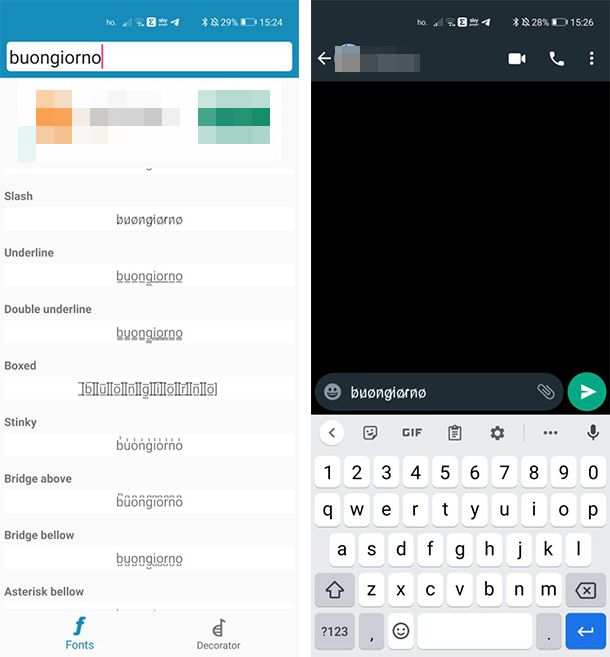
Come dici? Preferiresti modificare il carattere di una singola app e non quello dell’intero sistema operativo? Purtroppo ho brutte notizie per te. Se ti stai chiedendo come cambiare carattere app Android posso dirti che non è possibile farlo, poiché tutte le app utilizzano il carattere impostato per il sistema o, in alcuni casi, nelle impostazioni dell’app stessa (in questo caso, spesso è possibile solo scegliere tra un set limitato di font scelti dagli sviluppatori).
Se, invece, vuoi mandare un messaggio personalizzato, con un font particolare, su WhatsApp o un’altra app di messaggistica istantanea, ci sono alcune app che possono fare al caso tuo. Sul Play Store troverai tantissime app di questo genere, ma in questo caso ti mostrerò il funzionamento di due di esse, così che potrai decidere quale potrebbe fare maggiormente al caso tuo. Entrambe le app sono gratuite, ma sono supportate da pubblicità poco invasive.
La prima di cui ti parlo è Cool Fonts, disponibile sia su Play Store che su store alternativi per i device sprovvisti di servizi Google: per installarla, cercala nello store del tuo dispositivo, premi sulla sua icona (o collegati direttamente a uno dei link di download che ti ho fornito poc’anzi, per fare prima) e premi sul pulsante Installa.
Bene, ora apri l’app, digita il testo del messaggio che vuoi inviare nel box posto in alto e poi seleziona il font che preferisci dalla lista presente in basso. Una volta scelto il font che più ti piace, fai un tap su di esso e il testo verrà automatica copiato. Ora, apri l’app su cui vuoi inviare il messaggio (ad esempio WhatsApp) e fai un copia e incolla nella chat: come per magia vedrai che il testo apparirà con il font che hai selezionato e potrai inviarlo a chi vuoi.
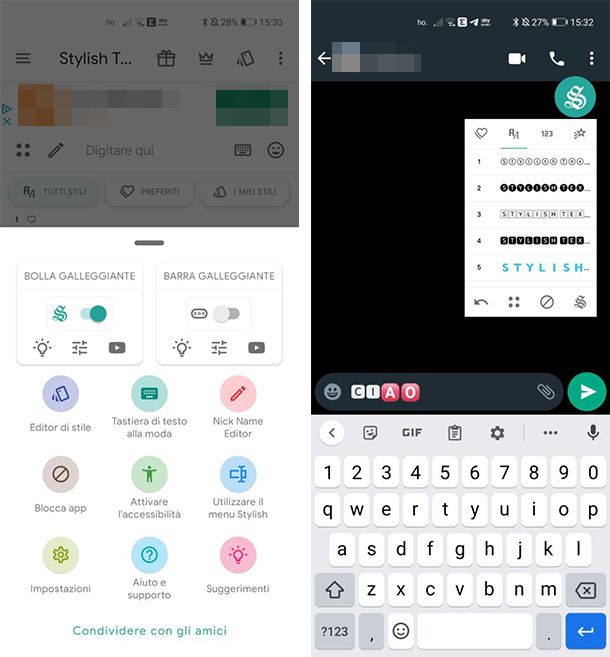
L’altra app che ti consiglio è Stilysh Text, disponibile sia su Play Store che su store alternativi per i device che non lo hanno, come quelli più recenti di HUAWEI. Questa app funziona in maniera leggermente diversa dalla precedente, perché ti darà la possibilità di modificare il testo senza aprire ogni volta l’app.
Dopo averla installata, per la prima volta è necessario aprire l’app e fare tap sul pulsante con il logo dell’app presente in basso. Dal menu che appare scegli come interagire con l’app, se tramite Bolla galleggiante o Barra galleggiante e abilita una delle due voci impostando su ON la levetta di attivazione.
Ora apri l’app di messaggistica che utilizzi solitamente (ad esempio WhatsApp) e digita il testo che desideri inviare. Potrai subito notare che una bolla comparirà sulla destra, fai un tap su di essa e scegli il font che desideri dal menu che appare: il testo presente nella chat cambierà il font e potrai finalmente inviarlo. Comodo, non trovi?

Autore
Salvatore Aranzulla
Salvatore Aranzulla è il blogger e divulgatore informatico più letto in Italia. Noto per aver scoperto delle vulnerabilità nei siti di Google e Microsoft. Collabora con riviste di informatica e cura la rubrica tecnologica del quotidiano Il Messaggero. È il fondatore di Aranzulla.it, uno dei trenta siti più visitati d'Italia, nel quale risponde con semplicità a migliaia di dubbi di tipo informatico. Ha pubblicato per Mondadori e Mondadori Informatica.






